オンラインミーティングは便利な反面、PCのインカメラだけではビジュアルコミュニケーション(表情や身振り手振り)が取りづらく、不満を感じる人も多いのではないでしょうか。
こんにちは、カナちひ(@kana_chihi)です。
よく「目は口ほどにものを言う」と言いますが、直接相対できない環境においても高品質で滑らかな映像配信は、ときにプレゼンの中身以上に熱量や本気度を相手に伝えられるもの。
今回は今回はそんなビジュアルコミュニケーションを大切にしたいというひとに使って欲しい4K画質のAI搭載Webカメラ「OBSBOT Tiny 2」をレビューしていきます。

- 4K30pの映像撮影が可能
- 高速で正確なAF性能
- 顔を手を認識するAI自動追従機能
- 音声やハンドジェスチャーでの操作に対応
- 手元撮影やホワイトボードモードなど豊富なプレゼン機能を搭載
- ノイズキャンセリングマイク内蔵
- マグネットによる簡単設置
結論、通常のオンラインミーティングにはオーバースペックなほどに完成されたWebカメラで、”プレゼンターとして映像の質を上げたい”人や”自分を綺麗に映したい”という人にはこれ以上ない選択肢と言えます。
この記事では「価格に見合う価値があるのか詳しく知りたい」という人のために、このWebカメラの特徴や機能性、実際に使ってみて感じたメリット・デメリットなどを詳しく解説していきます。
OBSBOT Tiny 2 の概要

Webカメラの常識を変える「OBSBOT Tiny 2」
「OBSBOT Tiny 2」は、中国深圳に本拠地を置く映像機器メーカーREMO TECH社が手掛けるAI搭載のWebカメラで、4K / HDRによる美しい映像と、あたかもそこにカメラマンが存在するかのようなAI自動追跡機能が特徴。
特に映像の質を決めるイメージセンサーには1/1.5型という、最新のGoPro HERO 12(1/2.3″)よりも大きなサイズのCMOSセンサーを採用していて、Webカメラながら一眼レフカメラのような光学による背景のボケ感まで再現可能です。
主なセンサーサイズとの比較
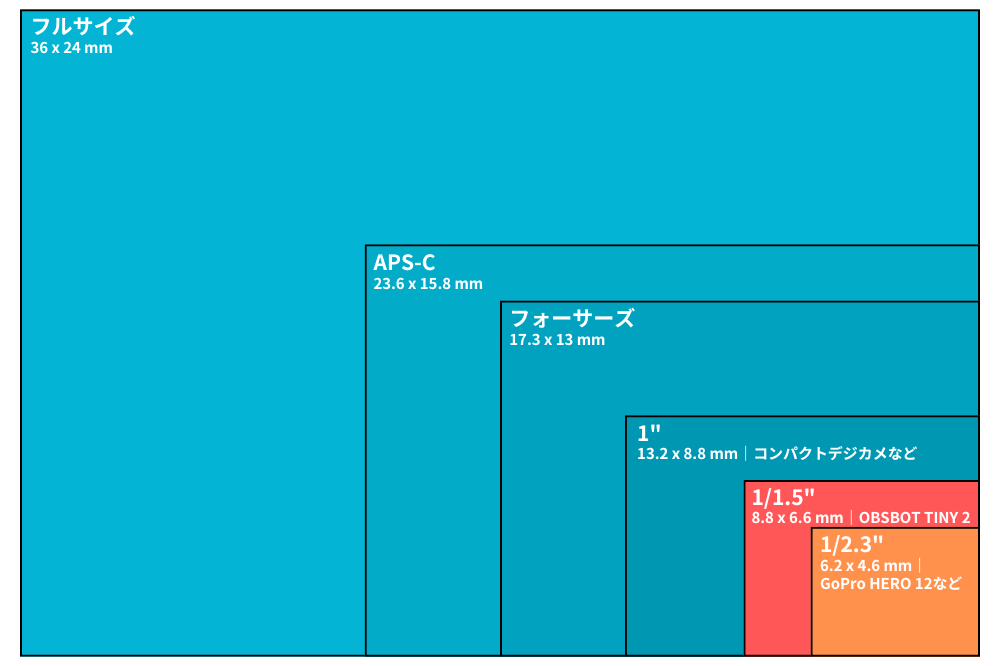
その他にも全画素AFや、ノイズキャンセリングマイク、デュアルISO&HDRによる自然で美しい明るさ補正など、映像配信に欲しい機能をこれでもかと盛り込んだ贅沢な仕様になっています。
 カナちひ
カナちひ少なくとも性能面では2024年6月時点で最高峰といえるWebカメラです。
表現の幅を広げるAI機能
AIを活用した自動追跡やハンドジェスチャーは、視聴者側の視線誘導やプレゼンテーションの質を広げる上でも効果的。PCのインカメラの映像とは一線を画す表現が可能になっています。
この辺りの機能性や品質について実際の映像にを以下にまとめてみましたのでご覧ください。
現実的にはオフィシャルな会議でハンドジェスチャーやボイスコントロールを使うシーンはかなり限られる(怒られそう)と思いますが、オンラインセミナーやプレゼンターとして映像配信を行う際は良いアクセントになるはずです。
スペックと機能性
| 製品名 | OBSBOT Tiny 2 |
|---|---|
| 商品画像 |   |
| イメージセンサー | 1/1.5” CMOS |
| 有効画素数 | 5000万画素 |
| 最大解像度 | 4K@30p / 1080p@60fps |
| F値 | f/1.9 |
| 焦点距離 | 35mm換算:26mm 最小焦点距離:10cm |
| 視野角 | 85.5°(4:3) |
| ズーム倍率 | 4倍 |
| フォーカス | AF / MF |
| ジンバル | 2軸 (パン: ±140° / チルト: 30°〜-70°) |
| HDR | |
| マイク | (ノイズ除去 / 全方向デュアルマイク) |
| インターフェース | USB3.0(USB-C) |
| 本体サイズ | 62mm x 47mm x 44mm |
| 本体重量 | 95.6 g |
| システム要件 | Windows 10 以降 / macOS 11 以降 |
| 実勢価格 | ¥44,000 |
| Check |
わずか2.5cm四方のカメラ部分に「よくこれだけ詰め込んだなあ」と思うほど光学系も充実。
数値的にはiPhone 15 Proのメインカメラにかなり近いスペックで、実際静止画を撮ってみてもWebカメラとは思えないほど美しい描写が可能になっています。


焦点距離(ピントが合う最短距離)も10cmと近く、カメラ越しに商品を見せたい時にも使いやすいですね。
AI機能に関しても以下の通り充実していているので、使う人のさまざまなシチュエーションにあった撮影が可能になっています。
オートトラッキング / 音声操作 / オートフレーム / デスクモード / ジェスチャー操作 / ハンドトラッキング / ゾーントラッキング / 背景ぼかし / スリープモード
専用アプリ「OBSBOT Center」
「OBSBOT Tiny 2」の設定や操作は基本的に専用アプリ「OBSBOT Center」で行います。
各モードの切り替えや細かな映像調整、エフェクトや顔補正などできることが沢山あって怯んでしまいそうですが、実際使ってみると分かりやすいUIと日本語表記でとても使いやすいアプリです。
高機能で使いやすい専用アプリ
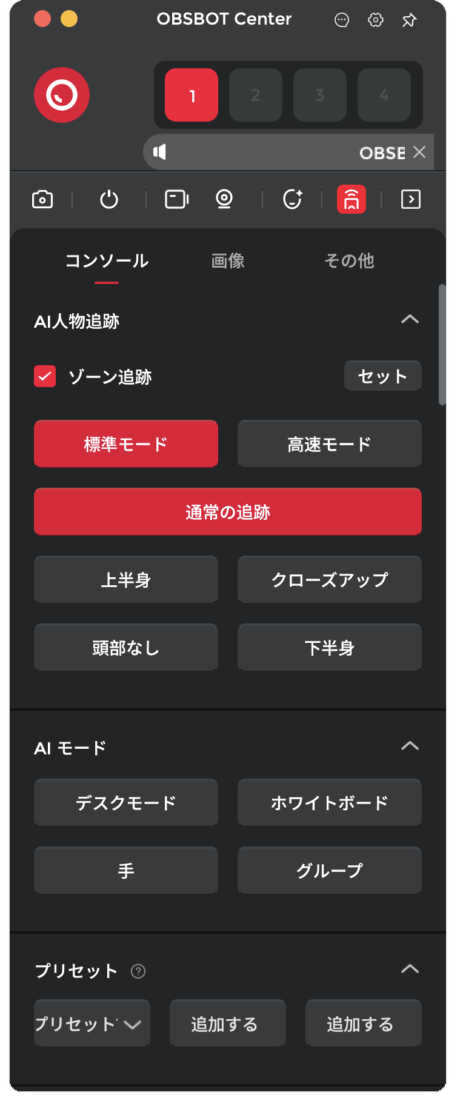
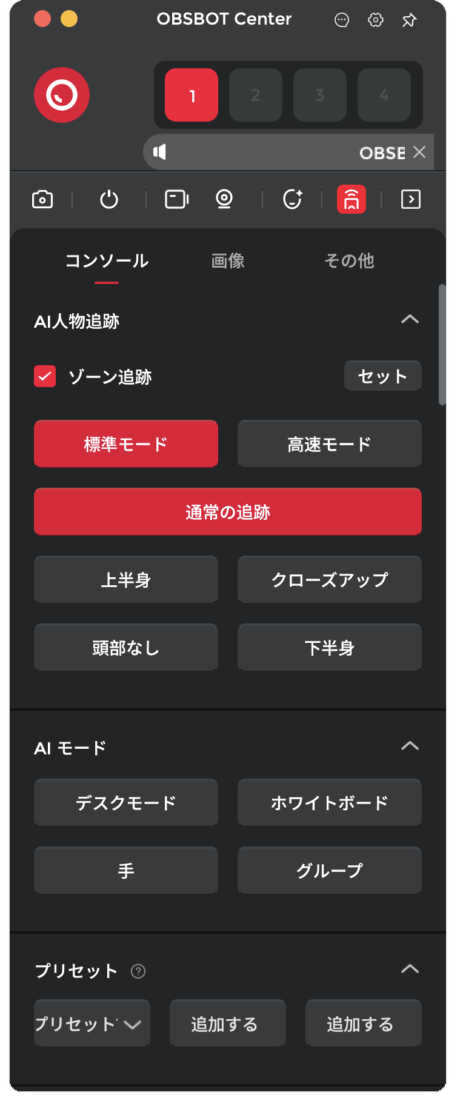
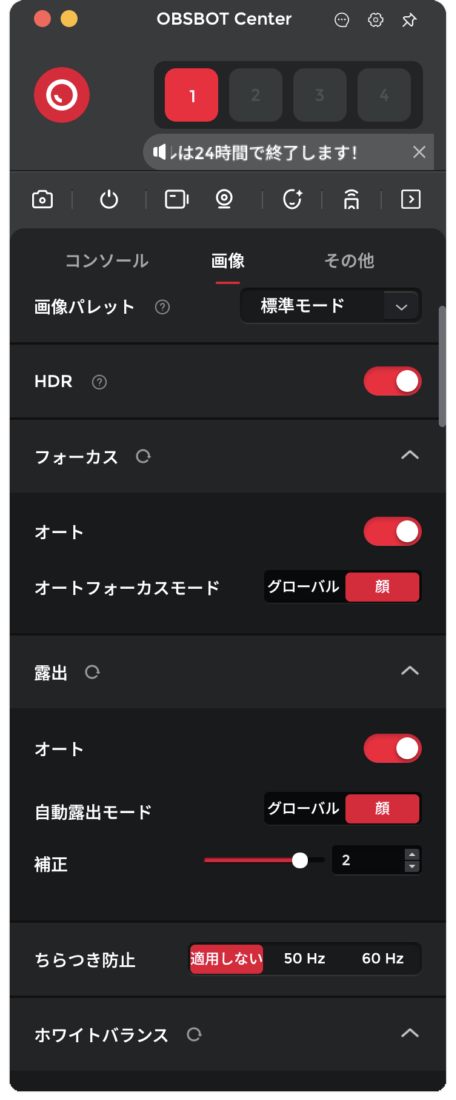
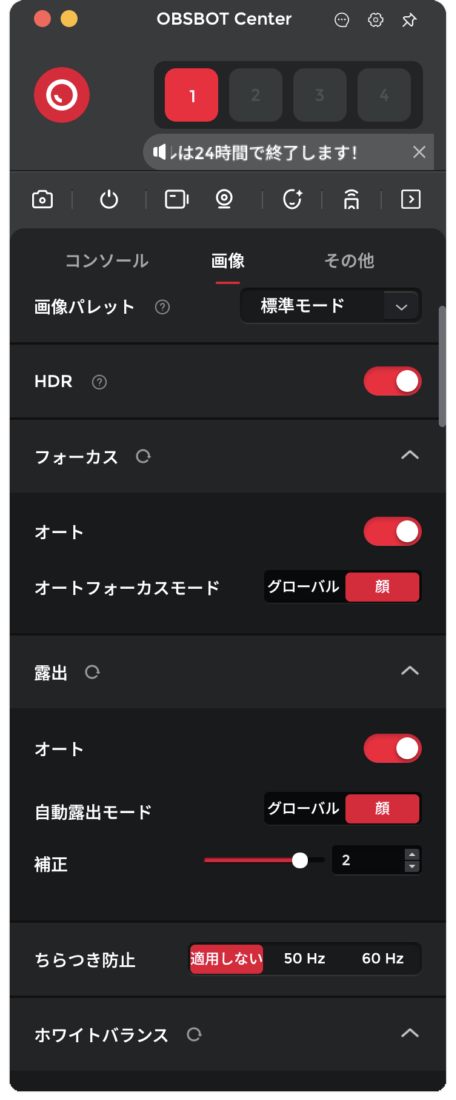
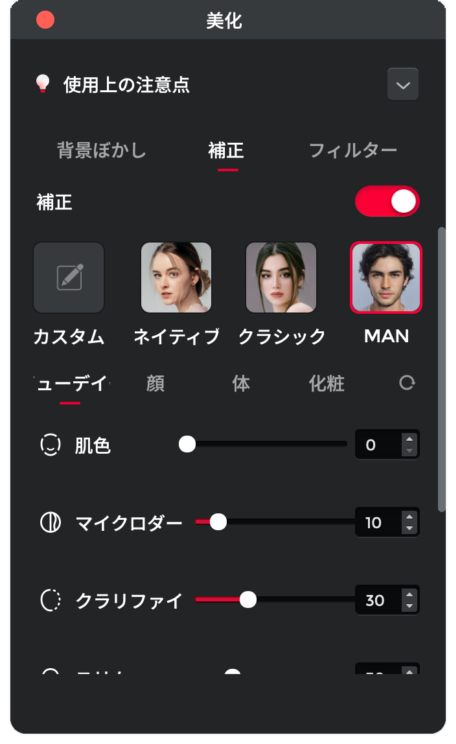
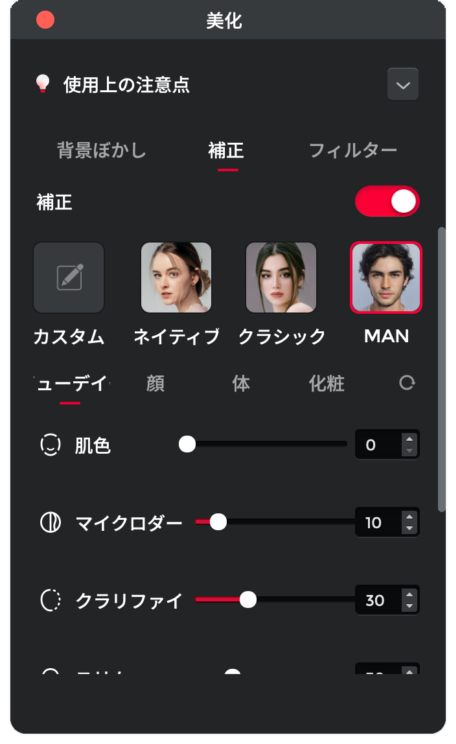
また一度調整した設定は次回以降もそのまま引き継げるし、「OBSBOT MEET 2」など、他のWebカメラも最大4台まで接続することができます。



すべての機能にはショートカットキーが振られているので、マクロ機能のあるマウスや左手デバイスでも操作できるよ。


デザインと外観
手のひらに乗るサイズながら2軸ジンバルを備えた「OBSBOT Tiny 2」は、アルミ合金製で高級感もある美しい佇まい。


レンズの下にはLEDインジケーターを搭載していて、モードや状況によって点灯・点滅でフィードバックしてくれます。










給電と映像出力を担うUSB-C端子は土台部分の裏側に配置。


底面はマグネットになっていて、三脚などに固定するための1/4ネジも用意されています。


このマグネットで金属製のスタンドに吸着させる仕様。使わないときは小さく折り畳むこともできます。






カメラ本体の重さは実測で98g、マウントを合わせても150g未満と軽量でノートPCに載せても重さで倒れる心配はなさそう。


なお、カメラ本体、マウント、ケーブルをすべて収納できる専用ケースも付属。外に持ち出したいときにも便利です。






OBSBOT Tiny 2 の良かったところ


ここからは僕が実際に「OBSBOT Tiny 2」を使ってみて特に良かったと感じたところを紹介します。
- 薄暗い環境でも鮮明な映像が撮れる
- 充実したプレゼン機能
- カスタムボタンデバイスとの相性がいい
- 設置方法が豊富
- 持ち運びが容易
- どこから見ても美しい佇まい
薄暗い環境でも鮮明な映像が撮れる
4Kの高精細な映像はTiny 2の特徴のひとつですが、夕刻の少し薄暗い部屋でも明るく自然に撮れるのも大きな魅力。
一般的なPCの内蔵カメラだと真っ暗になってしまうような環境でも、1/1.5″の大型センサーと進化したデュアルネイティブISOで光量不足を補い、HDR技術で見たままに再現されます。
ほぼモニターの明るさだけの映像


(モザイク以外は撮って出し)
もちろんこのような環境でオンラインミーティングに参加する機会は少ないと思いますが、「暗所でも綺麗に撮れる」というのは高いカメラ性能の証明でいざという時にも安心です。



ISO感度の異なる2つの写真をリアルタイムで組み合わせることで、ブレを抑えているのも凄いところ。
充実したプレゼン機能
このWebカメラの性能をフルに活かせるのは、やはり通常のWeb会議よりセミナーやプレゼンターとして発信側に回るとき。
「OBSBOT Tiny 2」には多くのプレゼン機能が搭載されていますが、僕が特に使いやすいと感じたのは以下の4点です。
- 紙資料を見やすく加工するデスクモード
- 素早くピントを合わせるAF機能
- 臨場感を演出できるAI自動追従モード
- 寝起きでも綺麗に撮れる美肌モード
それぞれ実際の映像と共に解説します。
デスクモード
「デスクモード」は文字通りデスクの上に置いた紙資料などを写すのに便利な機能。
本来視聴者側には逆向きに映る手元資料を、リアルタイムで反転&見やすいように遠近による歪みまで補正してくれます。
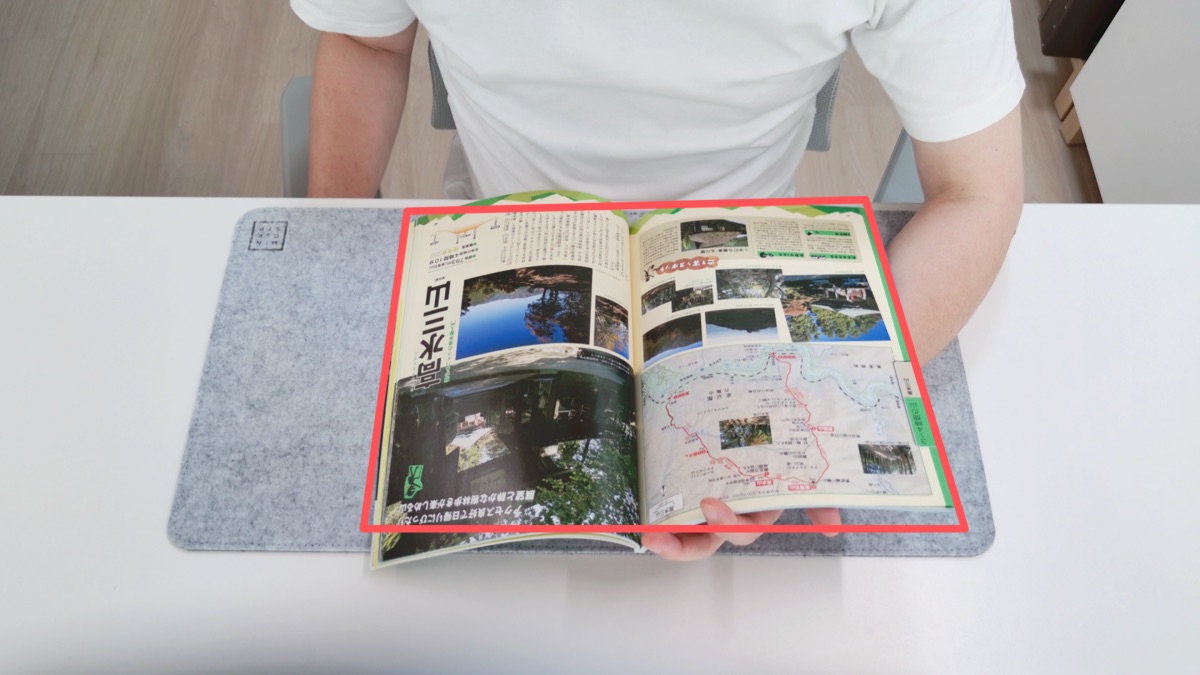
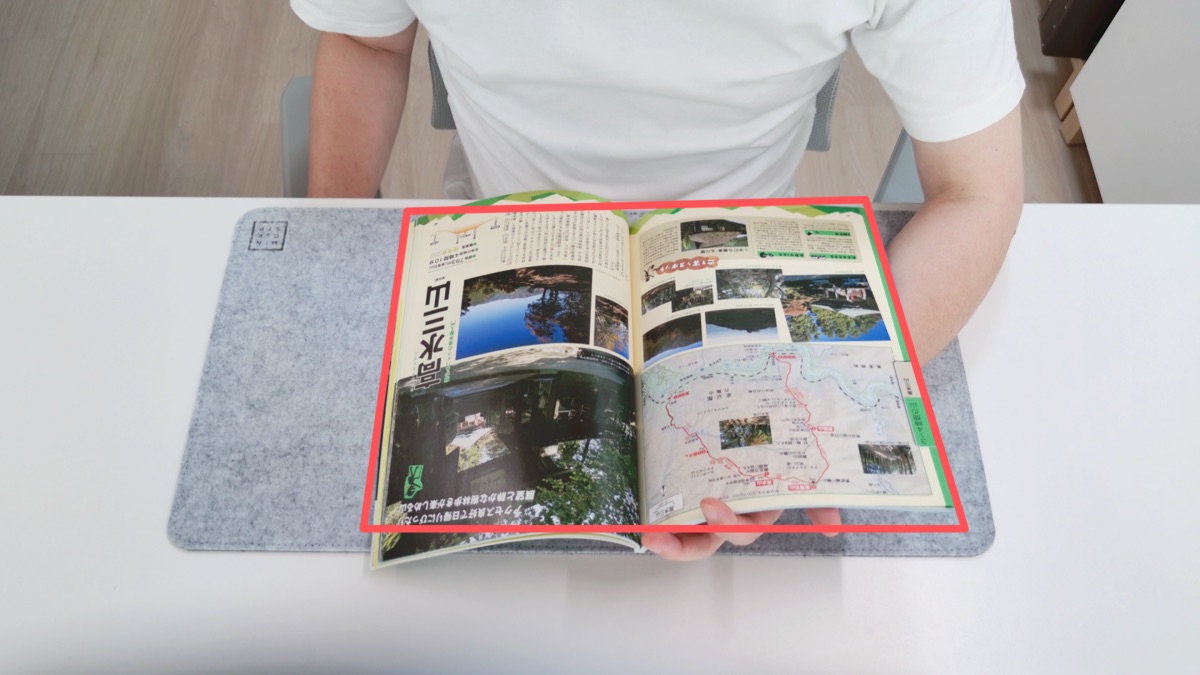
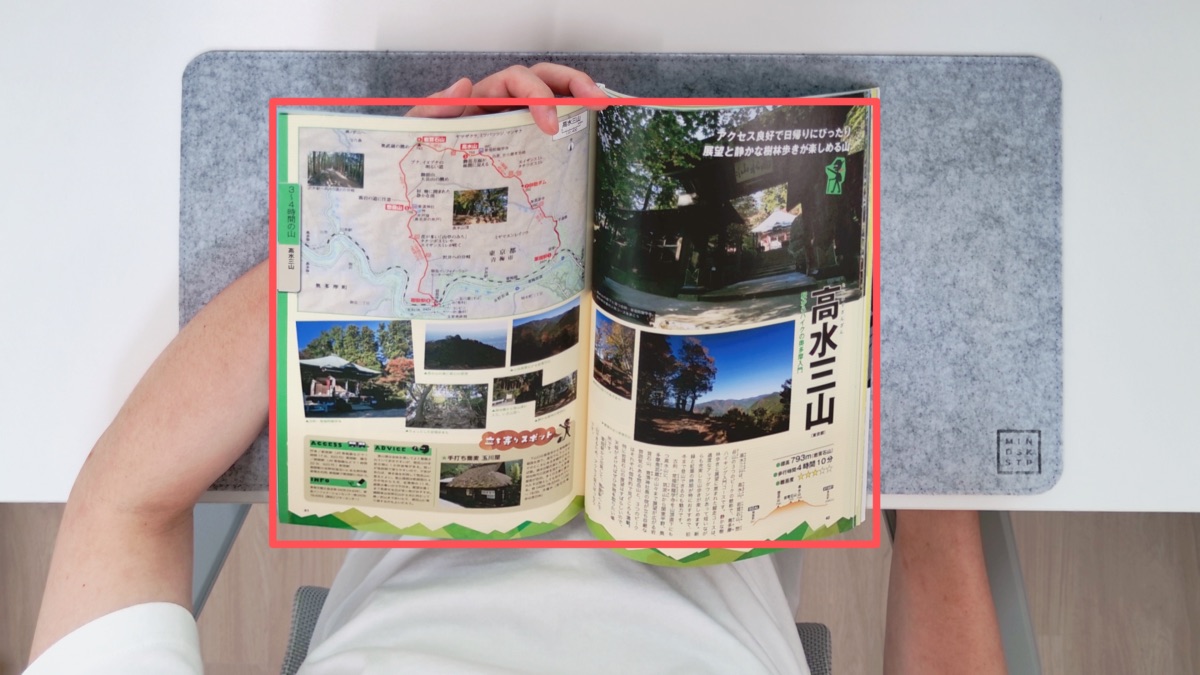
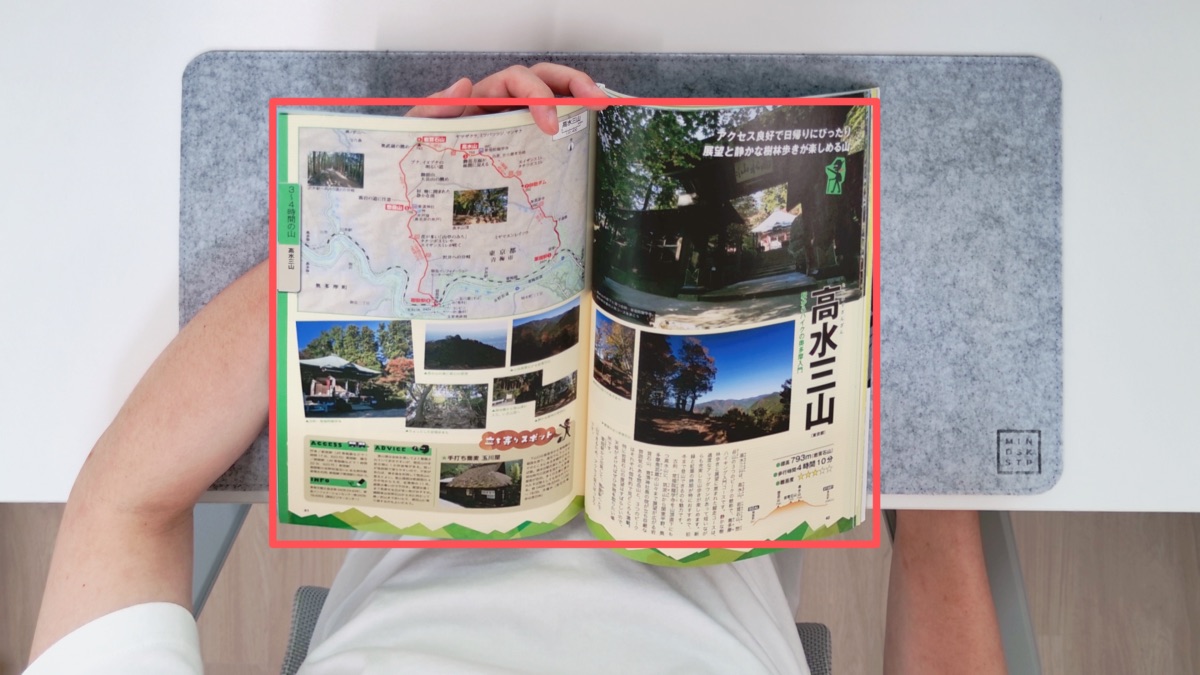
通常紙資料をカメラで写すのは非常に難しく、ピントが合わなかったり手ブレでまともに読めないこともしばしば。
デスクに置いた状態であればその辺りの心配もなく、デジタル資料と紙資料を併用する場面では非常にありがたい機能です。
素早いAF機能
物撮りもPCのインカメラでは難しい撮影ですが、「OBSBOT Tiny 2」のAIはこちらの意図をきちんと汲んでフォーカスを合わせてくれます。


少し薄暗かったり顔のトーンに近い被写体だともたつくこともありますが、Webカメラとしては充分なAF性能と言えるはずです。
AI自動追従モード
AI自動追従機能は位置だけでなくサイズ調整も同時に行ってくれます。(ズーム倍率の範囲内で)
これにより身振り手振りをダイナミックに表現できるので、視聴者側を飽きさせずこちらの意図した視線誘導が可能になります。


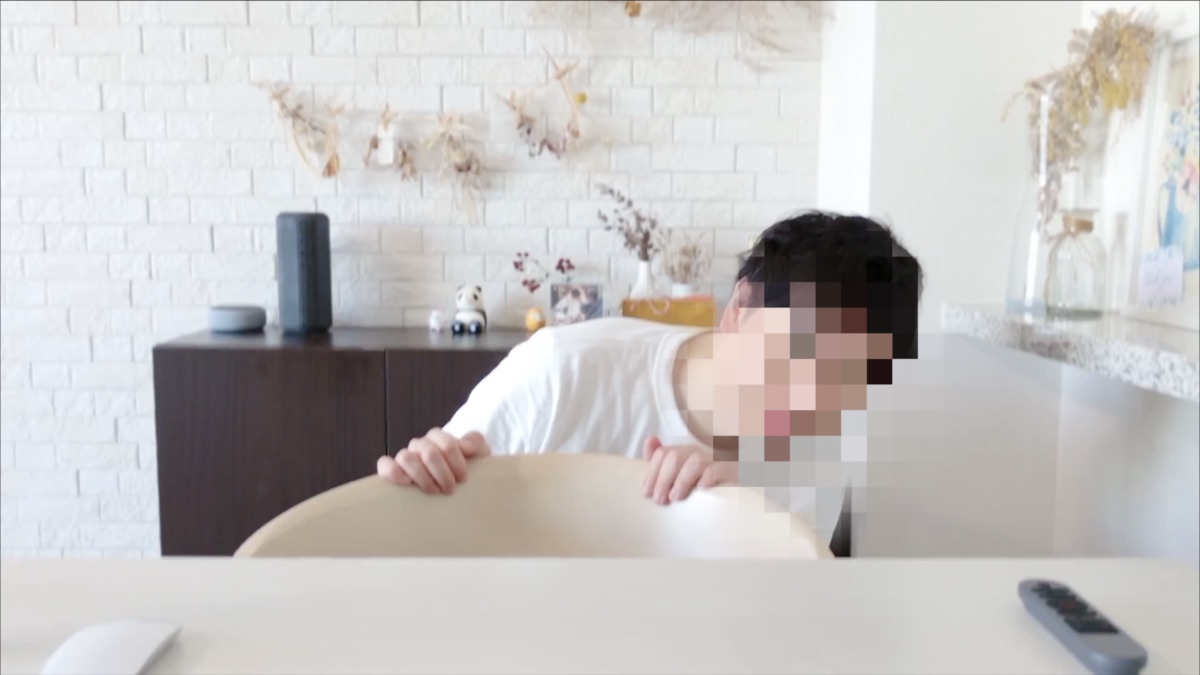
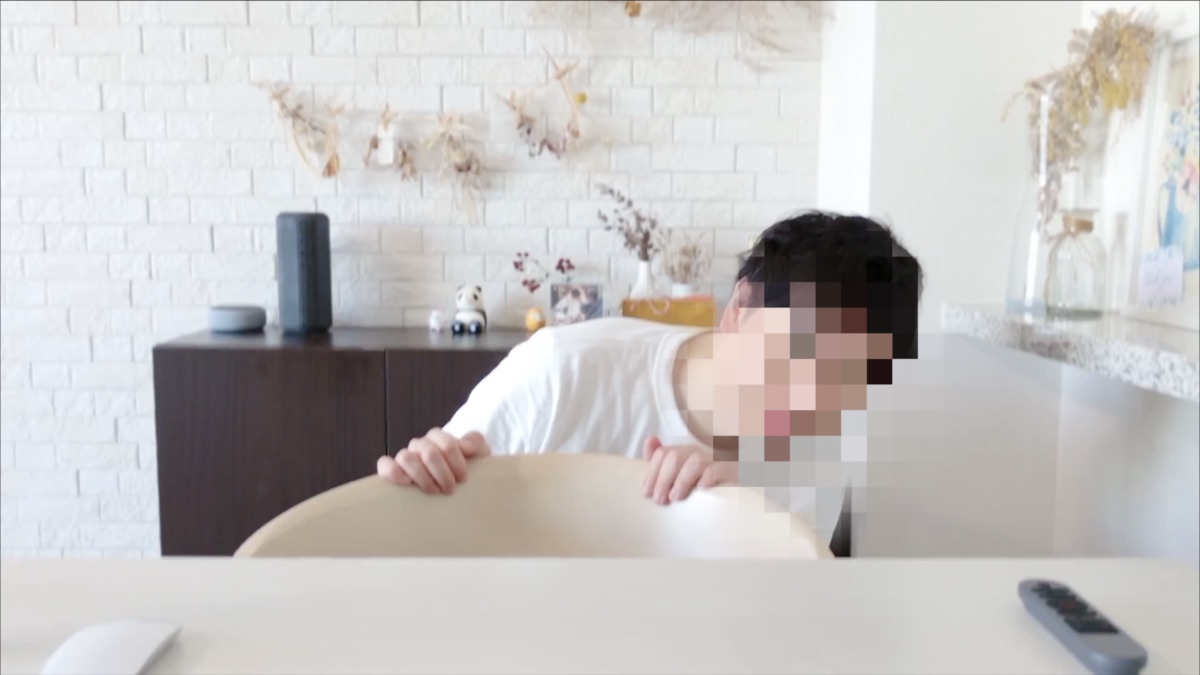






広い会議室でのプレゼンや複数のアイテムを見せたい場合にも、いちいち物やカメラを動かすことなくスマートな配信を演出できます。
美肌モード
美肌機能ではシワの陰影や肌のトーンを上げることも可能。女性だけでなく男性用のモードもあり、自分の姿を少しでも若々しく見せたい人にはおすすめです。




これらの機能はアプリだけでなく、別売の専用のリモコンでも操作が可能。気取られることなく手元で操作ができるので配信側をメインに考えるとかなり便利ですよね。


カスタムボタンデバイスとの相性がいい
「OBSBOT Center」アプリの機能はほぼすべてにショートカットキーが用意されていて、キーボードだけでも操作が可能になっています。
つまり「Stream Deck」などの左手デバイスと組み合わせることで手元操作ができる訳ですが、これが本当に便利。


実際に公式サイトでもStream Deck専用のプラグインが用意されているので、お持ちの方はぜひ試してみてください。


設置方法が豊富
「OBSBOT Center」は以下の通り、さまざまな方法で設置が可能です。
- 専用マウントに設置
- マグネットでスチール素材に取付
- 1/4インチネジで三脚に設置
専用マウントでPCの上に設置


マグネットで金属面に設置






1/4ネジで三脚に設置





設置環境やアングルに合わせていろいろなパターンに対応できます。
持ち運びが容易
個人的にはあまり外に持ち出すイメージのないWebカメラですが、「OBSBOT Tiny 2」に付属する専用ケースを使えば持ち歩きも容易です。




カメラ本体とマウント、ケーブルをすべてまとめて収納できるので、出先でも綺麗な映像で配信したいというひとには便利だと思います。




どこから見ても美しい佇まい
アルミ合金製のボディは実にかっこよく、高級感があります。
まさに”機能美”という言葉がぴったりの佇まい。










どの角度から見ても完全に調和のとれた無駄のないデザインは本当に美しく、ここまで所有感を満たしてくれるWebカメラは他にないはずです。
OBSBOT Tiny 2 の気になったところ


- 結構熱を持つ
- 分厚いモニターには設置できない
- Webカメラとしては高額
結構熱を持つ
まず一番気になったのが使用中の熱。使い始め直後から結構熱を持つので少し心配になります。


アルミニウム合金の筐体は放熱の役割も担っているはずですが、さすがに何時間も使い続けるのは怖い気がします。
分厚いモニターには設置できない
付属のマウントで対応できるモニターの厚さは最大3cmまで。僕が使用しているクリエイターモニターのように厚みのあるモニターにはマウントできません。


大半のモニターでは問題のない対応幅ですが、厚みのあるモニターで使用する場合はマグネットを使ったりモニターライトの上に取り付けるなど少し工夫をする必要があります。


Webカメラとしては高額
5万円という価格はWebカメラとしてはやっぱりちょっと高額で、導入時の一番のハードルになるのは間違いないありません。
ただ機能的には「Osmo Pocket 3」のようなアクションカムとそう変わらないし、追従機能など他のWebカメラにない優位性を考えると価格以上の価値は充分にあると言えます。



実際に試してから購入したいという人はRentioなどのレンタルサービスで試してみるのも良いかもね!(初月2,600円〜)
OBSBOT Tiny 2 についてのFAQ
多機能ゆえにすべてを紹介することは難しい「OBSBOT Tiny 2」ですが、僕が実際に検証してみた結果から特にニーズがありそうなものをFAQの形でいくつか紹介します。
クリックでFAQを開く
まとめ


さて今回はオンラインミーティングの質を上げてくれること間違いなしのハイエンドWebカメラ「OBSBOT Tiny 2」をレビューしました。
僕自身もこれまでいくつかのWebカメラを使ってきましたが、映像の美しさ・機能性ともに現時点では最高の品質で、予算さえクリアできれば自信を持っておすすめできるプロダクトに仕上がっています。



特に配信側に回ることの多いひとには、プレゼン自体の「質」を上げる優秀なデバイスになるはず。
人とは違う高品質なWebカメラが欲しい人はぜひチェックしてみて下さい。





コメント